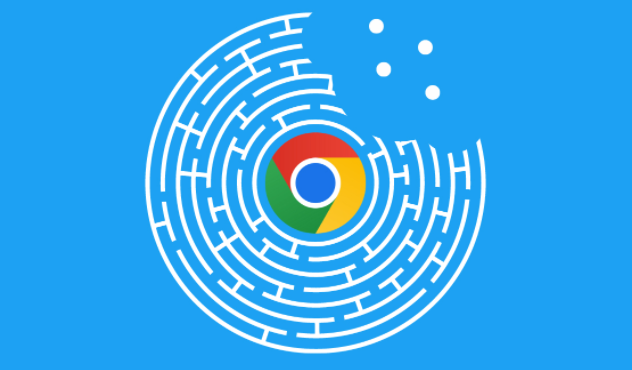
在使用Chrome浏览器一段时间后,电脑中可能会积累大量的网页数据,这些数据可能包括缓存、Cookie、浏览历史记录等。清理这些过期的网页数据可以释放磁盘空间,提高浏览器的运行速度,并保护用户的隐私。以下是在Chrome浏览器中清理过期网页数据的详细步骤:
一、打开Chrome浏览器设置
1. 启动浏览器:在计算机上找到Chrome浏览器的图标,双击打开浏览器。
2. 进入设置页面:点击浏览器右上角的三个点(菜单按钮),在下拉菜单中选择“设置”选项。这将打开Chrome浏览器的设置页面。
二、找到隐私和安全设置
1. 导航到隐私和安全:在设置页面中,滚动鼠标滚轮或向下滑动页面,找到“隐私和安全”部分。这个部分包含了与用户隐私和数据安全相关的各种设置选项。
2. 点击清除浏览数据:在“隐私和安全”部分中,找到“清除浏览数据”选项并点击。这将弹出一个对话框,允许用户选择要清理的数据类型和时间范围。
三、选择要清理的数据类型和时间范围
1. 数据类型:在弹出的对话框中,用户可以选择要清理的数据类型。常见的数据类型包括浏览历史记录、下载历史记录、缓存、Cookie和其他网站数据、密码、自动填充表单数据等。用户可以根据自己的需求选择要清理的具体数据类型。
2. 时间范围:除了选择数据类型外,用户还可以选择要清理的数据的时间范围。Chrome浏览器提供了多种时间范围选项,包括“全部时间”、“过去一小时”、“过去24小时”、“过去7天”和“过去4周”。如果用户想要清理所有的过期网页数据,可以选择“全部时间”选项;如果只想清理最近一段时间的数据,可以选择其他时间范围选项。
四、开始清理数据
1. 确认选择:在选择要清理的数据类型和时间范围后,仔细检查一遍所选的选项,确保没有选错或漏选。
2. 点击清除数据按钮:确认无误后,点击对话框中的“清除数据”按钮。Chrome浏览器将开始清理所选的过期网页数据。这个过程可能需要一些时间,具体取决于要清理的数据量和计算机的性能。
五、清理完成
1. 查看结果:当Chrome浏览器完成数据清理后,会显示一个提示信息,告知用户清理操作已完成。此时,用户可以关闭对话框,返回浏览器主界面。
2. 验证清理效果:为了确保过期的网页数据已被成功清理,用户可以再次打开浏览器的设置页面,进入“隐私和安全”部分,查看相关数据是否已被清空。例如,可以在“清除浏览数据”对话框中再次选择相同的数据类型和时间范围进行清理,如果弹出提示信息表明没有可清理的数据,则说明之前的清理操作已生效。
总之,通过以上步骤,用户可以轻松地在Chrome浏览器中清理过期的网页数据。定期清理这些数据可以保持浏览器的良好性能,保护用户的隐私和数据安全。

